
A nyomtatási pozíció beállítása
Ha a nyomtatás aszimmetrikus vagy kinyúlik a nyomtatási tartományból, beállíthatja a nyomtatási pozíciót. A nyomtatási pozíció minden papírforráshoz beállítható.
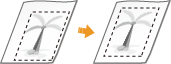

|
|
A nyomtatási pozíció beállítása előtt ellenőrizze, hogy az alábbiak helyesen vannak-e beállítva.
A beállítani kívánt papírforrás (Egyéni beállítások
 <Papíradagolás> <Papíradagolás>  <Alapértelmezett papíradagolási forrás>) <Alapértelmezett papíradagolási forrás>)A beállítani kívánt nyomtatási mód (1 oldalas/2 oldalas) (Egyéni beállítások
 <2 oldalas nyomtatás>) <2 oldalas nyomtatás>)A betöltendő papírtípus beállítása Papírméret és -típus beállítása
A nyomtatási pozíció beállításakor a <Szabad> lehetőség kiválasztása helyett állítsa be a papírforrásnak megfelelő papírtípust.
|
1. lépés: Az aktuális nyomtatási pozíció nyomtatása
Egy mintanyomat kinyomtatásával ellenőrizheti a pozíció módosításának irányát és távolságát.
1
Válassza ki a <Beállítás> elemet a <Főmenü> képernyőn. <Főmenü> képernyő
2
Válassza a <Beállítás/Karbantartás>  <Képminőség beállítás>
<Képminőség beállítás>  <Nyomtatási helyzet beállítása> lehetőséget.
<Nyomtatási helyzet beállítása> lehetőséget.
 <Képminőség beállítás>
<Képminőség beállítás>  <Nyomtatási helyzet beállítása> lehetőséget.
<Nyomtatási helyzet beállítása> lehetőséget.3
Válassza ki a <Nyomtatási minta>  <Igen> lehetőséget, és nyomja meg az
<Igen> lehetőséget, és nyomja meg az  gombot.
gombot.
 <Igen> lehetőséget, és nyomja meg az
<Igen> lehetőséget, és nyomja meg az  gombot.
gombot.A készülék kinyomtatja a mintanyomatot.
2. lépés: Az irány és a távolság ellenőrzése a beállításhoz
A készülék a nyomatási pozíciót jelző jelöléseket nyomtat a mintanyomatra. A jelölések helyzete határozza meg a beállítás irányát és távolságát. Normál esetben a készülék minden jelölést a papír szélére nyomtat.
A mintanyomat megtekintése
A kimeneti papír elülső éle a mintanyomat felső éle. Amikor felveszi a papírt, jegyezze meg, hogy melyik a felső él.

Ha a nyomtatási pozíció aszimmetrikus
Ha a nyomtatási pozíciót jelző jelölések aszimmetrikusak, be kell állítani a nyomtatási pozíciót. A nyomtatási pozíció irányát egy pozitív (+) vagy negatív (-) érték megadásával, a távolságot pedig egy mm-ben kifejezett érték megadásával állíthatja be. Függőeleges igazításhoz negatív érték (-) megadásával felfelé, pozitív érték (+) megadásával pedig lefelé mozdíthatja el a nyomtatási pozíciót. Vízszintes igazításhoz negatív érték (-) megadásával balra, pozitív érték (+) megadásával pedig jobbra mozdíthatja el a nyomtatási pozíciót.
|
Függőleges irány
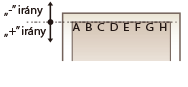
|
Vízszintes irány

|
Az alábbi példában a nyomtatási pozíciót 3,5 mm-rel felfelé és 1,5 mm-rel jobbra kell elmozdítani, így függőleges irányba -3,5 mm-t, vízszintes irányba pedig +1,5 mm-t kell megadni.
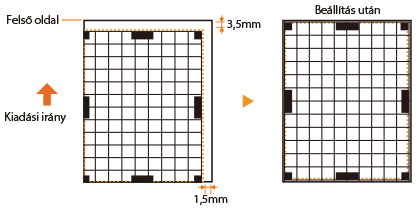
3. lépés: A nyomtatási pozíció beállítása az egyes papírforrásokhoz
Miután leellenőrizte a pozíció módosításának irányát és távolságát, végezze el a nyomtatási pozíció beállítását. A nyomtatási pozíció vízszintes és függőleges irányban is -3,5 mm és +3,5 mm közötti tartományban módosítható, 0,1 mm-es lépésközökkel.
1
Válassza ki a <Beállítás> elemet a <Főmenü> képernyőn. <Főmenü> képernyő
2
Válassza a <Beállítás/Karbantartás>  <Képminőség beállítás>
<Képminőség beállítás>  <Nyomtatási helyzet beállítása> lehetőséget.
<Nyomtatási helyzet beállítása> lehetőséget.
 <Képminőség beállítás>
<Képminőség beállítás>  <Nyomtatási helyzet beállítása> lehetőséget.
<Nyomtatási helyzet beállítása> lehetőséget.3
Válassza ki a beállítandó papírforrást, vagy válassza az <Általános> lehetőséget az összes papírforrás beállításához.

A nyomtatási pozíció beállítása függőleges irányban 2 oldalas nyomtatás esetén
A kétoldalas nyomtatás első oldalának (elülső oldalának) nyomtatási pozíciója az <Általános> lehetőség kiválasztásával állítható be. A második oldal (hátoldal) nyomtatási pozíciója az egyes papírforrásokhoz tartozó beállítással állítható be.
|
Első oldal (elülső oldal)
|
Az érték beállítása az <Általános> lehetőségnél
 <Függ. beáll. (2 oldalas 1. oldala)> <Függ. beáll. (2 oldalas 1. oldala)> |
|
Második oldal (hátoldal)
|
Az érték beállítása az egyes papírforrásoknál
 <Függ. beáll. (1 old./2 old. 2. oldala)> <Függ. beáll. (1 old./2 old. 2. oldala)> |
4
Válassza ki módosítandó irányt és az egyoldalas/kétoldalas nyomtatás kombinációját, majd nyomja meg a  gombot.
gombot.
 gombot.
gombot.5
Adja meg a beállítási értéket, majd nyomja meg a  gombot.
gombot.
 gombot.
gombot.A  /
/ használatával adja meg az értéket a mintanyomat nyomtatási eredménye alapján.
használatával adja meg az értéket a mintanyomat nyomtatási eredménye alapján.
 /
/ használatával adja meg az értéket a mintanyomat nyomtatási eredménye alapján.
használatával adja meg az értéket a mintanyomat nyomtatási eredménye alapján.A <Függ. beáll. (2 oldalas 1. oldala)> lehetőség esetén a megadott érték valamennyi papírforrás nyomtatási pozícióját módosítja.
A további pozíciók és papírforrások beállításához ismételje meg a 3–5. lépést.
6
Nyomtasson egy mintanyomatot, és ellenőrizze, hogy a beállítás sikeres volt-e. 1. lépés: Az aktuális nyomtatási pozíció nyomtatása